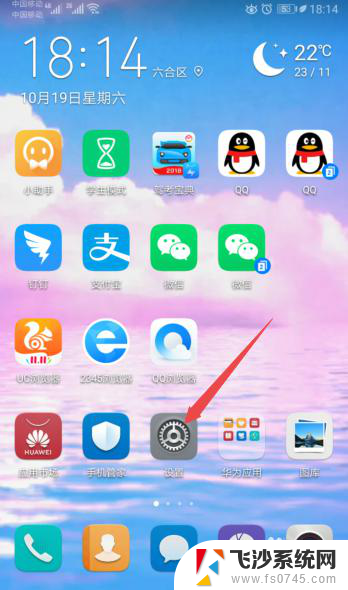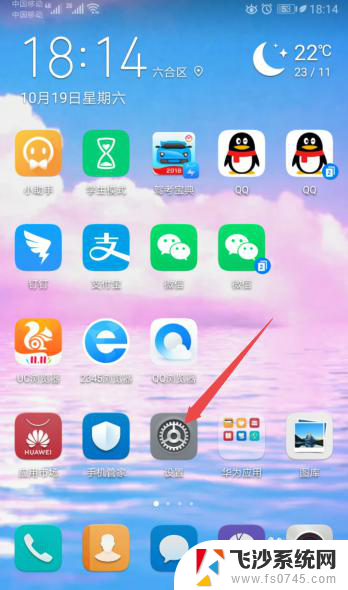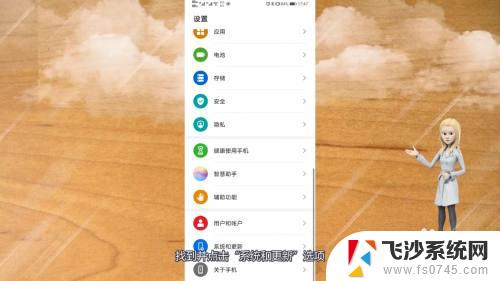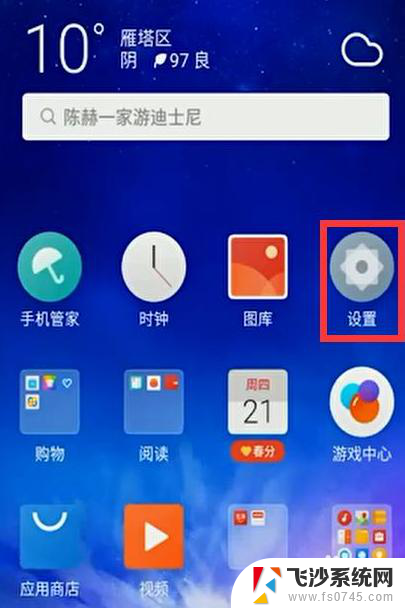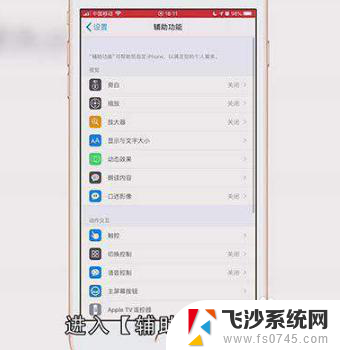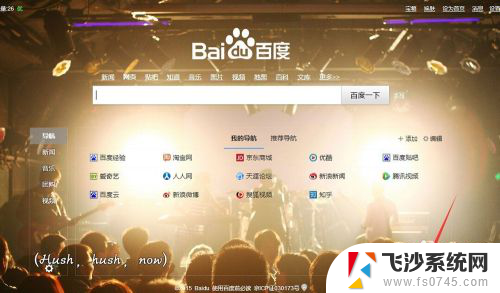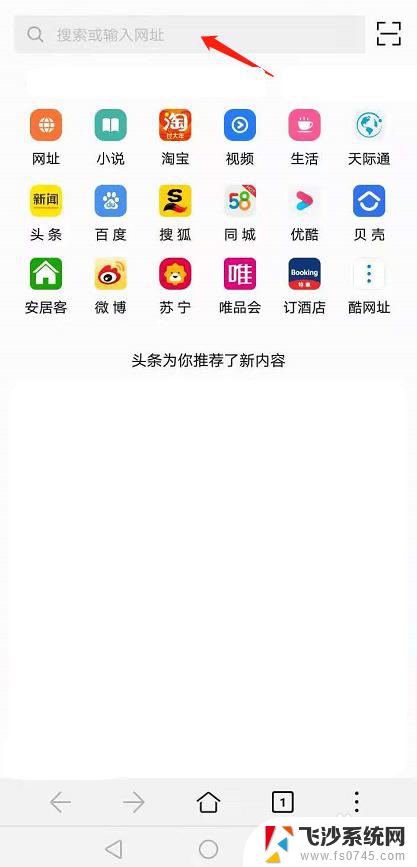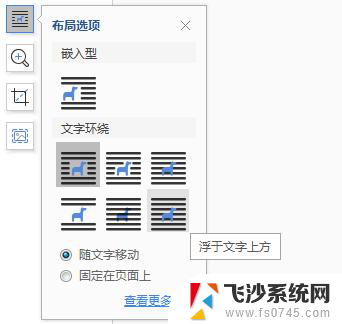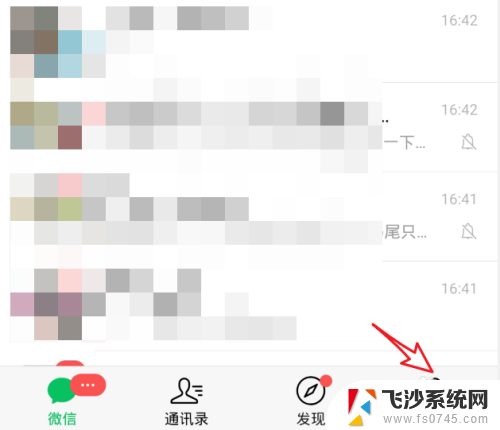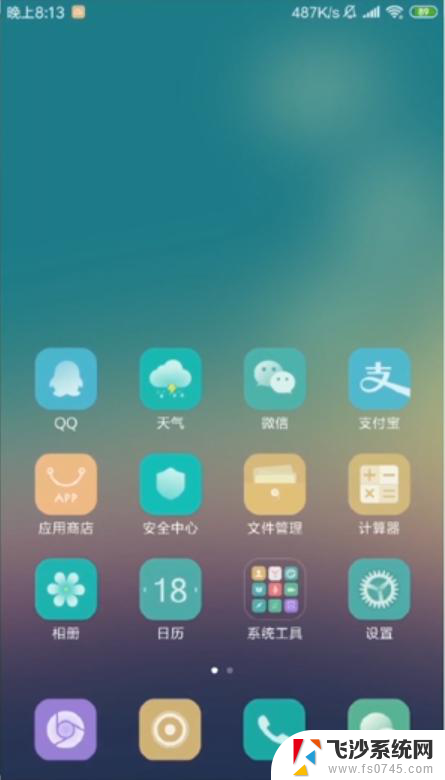怎样设置微信悬浮窗聊天 微信悬浮窗开启方法
更新时间:2024-03-13 09:09:44作者:xtang
在日常生活中,我们经常使用微信来与朋友、家人或同事进行交流沟通,而有时候我们可能会需要在使用其他应用的同时继续进行微信聊天,这时候微信悬浮窗就派上了用场。通过设置微信悬浮窗,我们可以方便地在屏幕上浮动显示微信聊天窗口,实现多任务同时进行的便利。接下来让我们一起来了解一下怎样设置微信悬浮窗聊天以及微信悬浮窗开启的方法。
步骤如下:
1.先打开手机,然后点击设置;
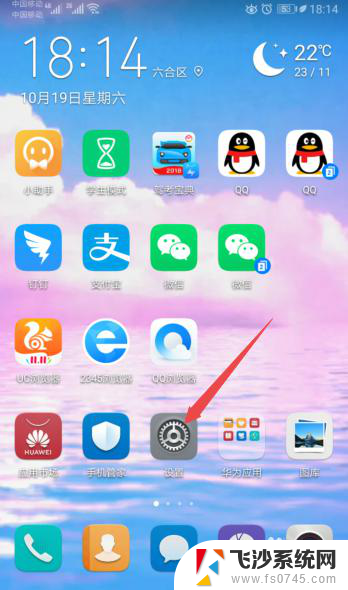
2.之后点击应用;
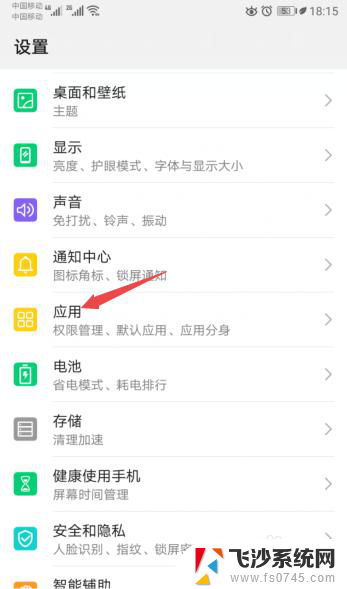
3.然后点击应用管理;
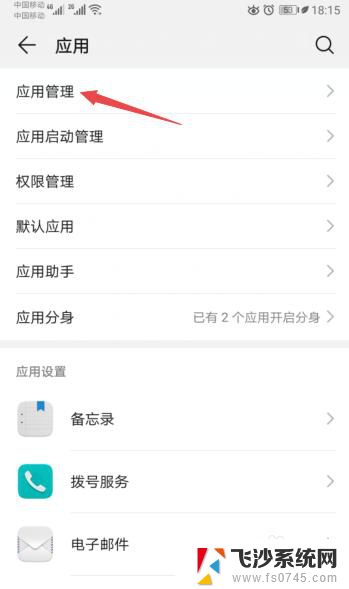
4.之后点击微信;
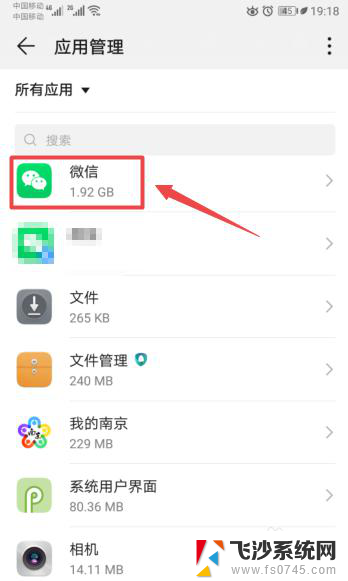
5.然后点击权限;
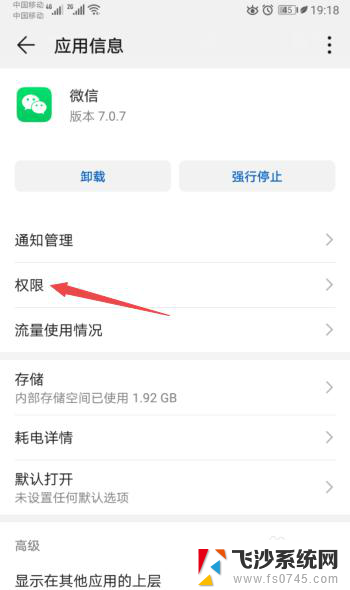
6.之后将悬浮窗的开关向右滑动;
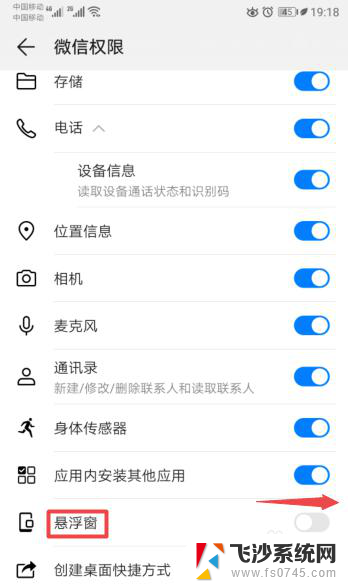
7.滑动完成后如图所示,这样便开启了微信的悬浮窗。
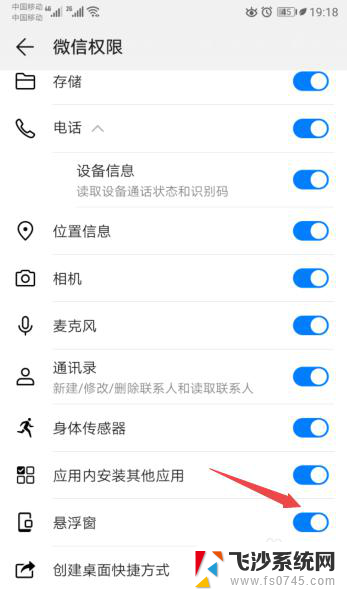
8.总结:
1、点击设置。
2、点击应用。
3、点击应用管理。
4、点击微信。
5、点击权限。
6、将悬浮窗的开关向右滑动打开即可。
以上就是关于如何设置微信悬浮窗聊天的全部内容,如果您遇到相同情况,可以按照小编的方法来解决。